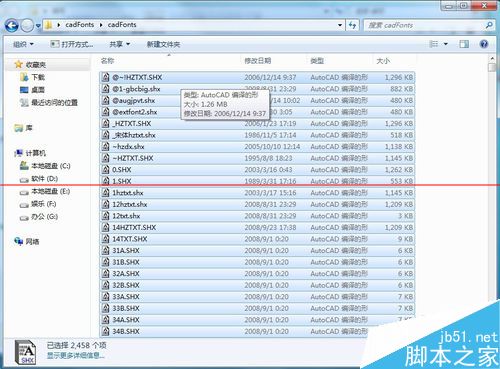CAD怎么加入字体?
发布时间:2015-10-03 来源:查字典编辑
摘要:CAD怎么加入字体?当打开一幅图的时候可能会发现有很多的字符无法显示出来,会产生很多的问号,字都不显示了,这时候我们就无法很顺畅的使用CAD...
CAD怎么加入字体?当打开一幅图的时候可能会发现有很多的字符无法显示出来,会产生很多的问号,字都不显示了,这时候我们就无法很顺畅的使用CAD,所以我们就得加入CAD字体库,使我们可以顺利的使用CAD软件而不至于打开图之后全是?
1、下载自己所需要的字体库,当然很多情况下使我们不知道需要什么字体。所以笔者这里就下了一个完整的字体库大全,可以满足绝大部分图纸的字体的需求。
2、接着就把下载下来的字体压缩包放在桌面上,解压准备待用。
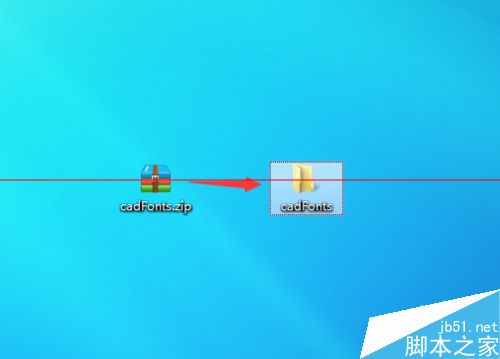
3、找到自己所安装使用的CAD软件的安装地址,笔者这里是使用的CAD2008。找到自己安装软件的具体安装地址。鼠标右键点击CAD软件的图标,选择属性。
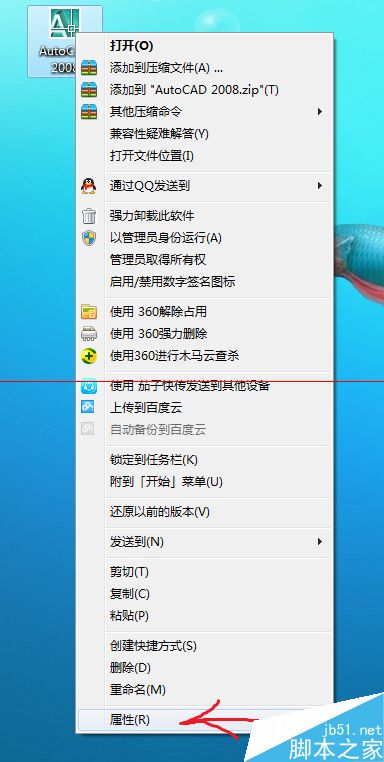
4、即可找到自己CAD的安装路径。
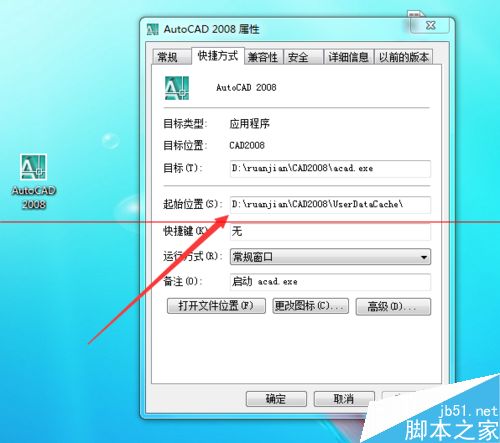
5、按照上面的步骤找到CAD软件的安装路径,打开其安装文件夹。
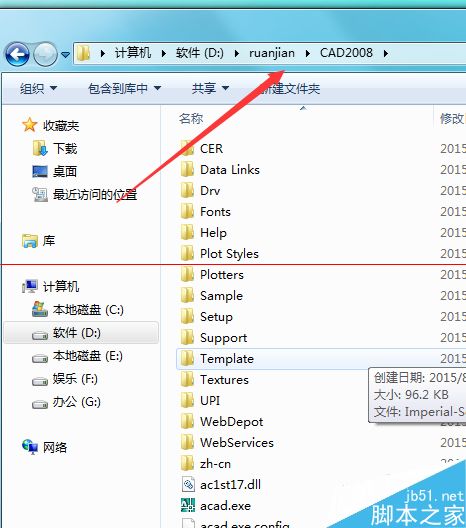
6、找到CAD安装文件夹下面的fonts文件夹,双击打开。
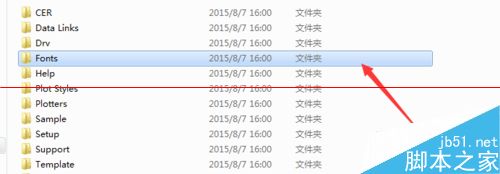
7、将下载所得的字体文件安装包解压,把里面的字体文件复制粘贴到CAD安装路径下的fonts文件夹下即可。安装后必须重启CAD软件才会生效,你可以放心的查看CAD图了。